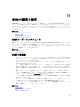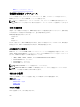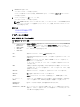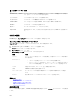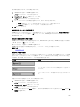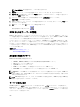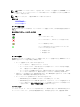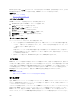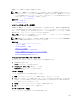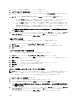Users Guide
iKVM ユーザーが使用できる割り込み機能はありません。
メモ: リモート iDRAC ユーザーが特定のサーバーのためのローカルビデオを無効化した場合、そのサーバ
ーのビデオ、キーボード、およびマウスが iKVM に対して使用不可になります。OSCAR メニューではサ
ーバー状況が黄色の丸でマークされ、サーバーがロックされており、ローカルでの使用が不可であるこ
とを示します。「サーバー状態の表示」を参照してください。
関連リンク
サーバー状態の表示
コンソールセキュリティの設定
OSCAR では、iKVM コンソールでセキュリティ設定を行うことが可能になります。指定された遅延時間の間コ
ンソールが不使用のままであった後で実行されるスクリーンセーバーモードをセットアップすることができ
ます。このモードが実行されると、任意のキーを押したり、マウスを動かすまでコンソールのロック状態が
維持されます。スクリーンセーバーパスワードを入力して続行します。
セキュリティ ダイアログボックスを使用して、パスワードでのコンソールのロック、パスワードの設定また
は変更、スクリーンセーバーの有効化を行います。
メモ: iKVM のパスワードを失った、または忘れた場合は、CMC ウェブインタフェースまたは RACADM を
使用して
iKVM を工場出荷時のデフォルトにリセットできます。
関連リンク
セキュリティダイアログボックスへのアクセス
パスワードの設定
コンソールのパスワード保護
自動ログアウトの設定
コンソールからのパスワード保護の削除
パスワード保護なしのスクリーンセーバーモードの有効化
スクリーンセーバーモードの終了
失った、または忘れたパスワードのクリア
セキュリティダイアログボックスへのアクセス
セキュリティダイアログボックスにアクセスするには、次の手順を実行します。
1. <Print Screen> を押します。
メイン ダイアログボックスが表示されます。
2. セットアップ、セキュリティ の順にクリックします。
セキュリティ ダイアログボックスが表示されます。
パスワードの設定
パスワードを設定するには、次の手順を実行してください。
1. 新規 フィールドでシングルクリックして <Enter> を押すか、ダブルクリックします。
2. 新規パスワードを入力して、<Enter> を押します。パスワードは大文字と小文字を区別し、5~12 文字が
必要です。これには、最低
1 つの文字と 1 つの数字が含まれている必要があります。適合文字は A~Z、
a~z、0~9、スペース、およびハイフンです。
3. 再入力 フィールドにパスワードをもう一度入力して <Enter> を押します。
4. OK をクリックして、ダイアログボックスを閉じます。
コンソールのパスワード保護
コンソールにパスワードを設定するには、次の手順を実行します。
189